班级: 学号: 姓名 :
网站美工设计
|
实验 |
内容 |
作品 |
|
1 |
||
|
. |
个人主页 |
|
|
|
网站标志 |
网络书店、网络狂想、 梦幻夜空、梦的天堂、流星空间、 拂晓晨风、阳光创意、阳光极地、多彩校园、 寻找真我、浪迹天涯、聚闲山庄、随意乐园、 青春舞动、青春活力、英雄传说、书香频道、 阳光女孩、月亮女孩、运动女孩 |
|
. |
使用 CutFTP32 上传个人主页 浏览个人主页 |
主机地址: 如 125.91.6.75[vip2.6to23.com] 219.136.252.173[asp2.6to23.com] 用户名:如 wltk8383 密码:****** http://vip2.6to23.com/wltk8383/ |
|
2 |
静物素描
人物素描 (P5) |


|
|
3 |
设计素描
(P7) |



|
|
4 |
计算机绘画
(P11) |





|
|
5 |
透视图
立体图灯光 (P13) |
|
|
6 |
填充纹理
(P14) |
|
| 7 |
脸部器官:眼鼻嘴
(P9,P46) |
|
|
. |
脸型分析 (P20,P30) |
|
|
8 |
人体比例
(P25) |


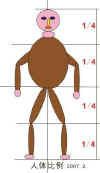
|
|
9 |
产品造型设计
(P33) |
|
|
10 |
色彩调整
(P114) |
|
|
11 |
点线面构图
(P134) |
|
|
12 |
渐变设计(P142) 扭曲变形 逐渐增大 |
|
|
13 |
标志设计(P151) 文字标志 图形标志 |
|
|
14 |
广告设计 (P182) |
所用软件:IE 浏览器、CuteFTP 软件
实验目的:到中国学生网申请 50MB 空间或 100M ASP 空间。
实验过程:
1.登录“中国学生网”购买交费的 网站空间,
建立一个“互联网上的家园,展现自我的空间,勾画心中的蓝图,描绘美好的人生”。
发展方向提供网络虚拟空间,如朋友留言、知已聊天、学术论坛、……。
50MB空间5个人共用每人10MB空间,每月交费5元,每人1元。
2.共用的网站空间中每人一个文件夹,文件夹名用姓名的拼音首字母。
每个人应有自己的主页 index.htm。
3.填写用户名和口令,要求用笔记录,用户名不能忘记。
用户名:如,wltk(网络天空),只能用拼音或英文字母,不能用汉字。
口令:如,******
电子邮件:如,fsxss@tom.com,要求真实邮件,
用于接收学生网发送的有关个人网站空间开通的邮件。
4.交费开通个人网站空间后,下载“文件上传下载”的软件
CutFTP32.rar。
打开
CuteFTP 软件,建立新站点,填写资料。
主机地址,如 asp2.6to23.com
用户名:如 wltk
口令:如,******
连接远程站点
5.选择“本地站点”上的文件 如,index.htm,点击上传按钮传送到远程个人空间。
6.在 IE 浏览器地址栏输入网址,如 http://asp2.6to23.com/wltk,打开个人主页。
心得体会:在实验中学习和掌握到什么技巧?有什么提高?有什么想法和建议?
个人主页
实验内容:(P303)
1.打开 Windows 的资源管理器,建立文件夹,如 E:\本地站点。
2.打开 FrontPage,打开站点,如 E:\本地站点。
3.下载文件到 E:\本地站点。不要采取直接编辑、文件另存为的方法。
要求采取复制粘贴的方法,可以保持链接老师网站的参考内容。
4.在 FrontPage 中打开主页 index.htm。
链接实验要求时采取浏览方法找到实验要求文件。
5.实验要求页面:填写班级、学号、姓名。链连实验结果。
6.学生独立设计个人主页,设置背景图像(<100kB)和音乐(<10kB),要求主页<10kB。
心得体会:在实验中学习和掌握到什么技巧?有什么提高?有什么想法和建议?
1.可以使用 CorleDraw 12 绘制插花花瓶。
1)用手画工具画花瓶中心线。
2)用椭圆画花瓶口、颈、肚、脚。
3)用钢笔画花瓶左轮廓线。
4)选中左轮廓线—排列—变换—位置—镜像—水平—向右—应用到再制。
5)射线填充花瓶口,用钢笔画花瓶肚闭合线,线性90度填充。
6)插入鲜花:艺术笔—喷罐—1气球、6鲜花、13金鱼。
7)A4 纸高 297 mm 导出 JPG 图像文件,高 16% 555 像素。
2.可以使用 PhotoShop 生成“再现性”的线。
1)图像—调整—去色。
2)滤镜—素描—影印。
小人书速写、素描:如,地雷战、永不消逝的电波。
1.使用 CorleDraw 12 实现推拉变形效果
画五角星—交互式变形工具—属性栏—推拉变形—
移推拉中心到边线上—向右推拉变形成锯齿。
2.三维动画工具 3ds max 创建几何体
1)创建—几何体—标准基本体—
长方体、球体、圆柱体、圆环、圆锥、管状体。
2)创建—图形—文字;
选定文字—修改—尺寸:16,内容:如“姓名,日期”,渲染:显示渲染网络。
3)预览动画:透视图—动画(Animation)—生成预览(文件可存放在设置的路径)—
* 输出 AVI,视频压缩:MS Video—创建。
* 输出 JPEG 文件:
自定义范围:0到0(只创建 1 个JPG 文件)
预览中显示:几何体、图形
图像大小:640*480
自定义文件类型
渲染视图:透视图
—创建—保存类型:JPG。
4)设置存放预览文件的路径:
自定义—配置路径—常规—预览(Preview)—修改,如 E:\3ds max
可以使用 CorleDraw 12 模拟灯光改变物体明暗区。
制作立体化矩形:
1.在页面上画矩形。
2.交互式立体化工具—左键按矩形水平拖动改变深度。
3.选择立体化类型,立体化深度;
4.属性栏—斜角修饰边—使用斜角修饰边,
斜角深度,如 6 mm,斜角角度,如 45 度。
5.颜色:使用递减颜色,如从浅棕色到深棕色。
6.使用模拟灯光改变物体明暗区。
可以使用 CorleDraw 12 底纹填充产生质感。
金鱼游水 水底世界
1.新建文件—画矩形。
2. 工具箱—填充工具—纹理—风格—水5色。
3.复制矩形。
4. 工具箱—填充工具—渐变—从深蓝,到浅蓝。
绘画素描:强调客观性与理性。
脸部器官:眼鼻嘴(P9,P46)
1.使用 CorleDraw 12 实现镜像复制效果
选中左半脸眼鼻嘴—排列—变换—位置—镜像—水平—向右—应用到再制。
2.可以使用 PhotoShop 实现水平翻转。
选中左半脸眼鼻嘴—编辑—变换—水平翻转。
脸型分析:(P30)
蛋型脸、方型脸、下巴宽型脸、下巴尖型脸 奥园山水。
设计素描:服从主观与实用功能。
* 图像色调调整
1.利用色阶工具调节图像的层次(P116)
1)打开图像,显示通道面板。
2) 图像—调整—色阶—选择通道,如 RGB 主通道。
3)输入色阶调整:调整暗部、中间色调、亮部色调。
右移变深,左移变浅。
4)输出色阶调整:调整暗部、亮部色调。
右移变浅,左移变深。
5)吸管工具:调整图像亮暗、色彩分布。
2.利用曲线工具调节图像的层次(P121)
图像—调整—曲线—调整图像亮度、对比度、色彩。
调整方法:
曲线中点上拉,整体色加深。
曲线中点下拉,整体色变浅。
曲线左点上拉,右点下拉。
曲线左点下拉,右点上拉。
* 图像色彩的调整(P124)
1.色阶工具、曲线工具纠正整体色偏。
2.色彩平衡工具
图像—调整—色彩平衡—微调图像 RGB 色彩平衡。
3.色相/饱和度工具
图像—调整—色相/饱和度。
扭曲变形、逐渐增大
可以使用 CorleDraw 12 产生扭曲效果
2.画粉红色六边形—交互式变形工具—属性栏—扭曲变形—
按左键把六边形顶点旋转两周得到扭曲变形效果。
画五角星—左键对五角星中心按住右移后旋转180度—
扭曲变形成星形扭曲。
文字标志、图形标志
网站标志
排列旋转,下边为中心,应用到再制
所用软件:Micromedia Flash MX 动画制作软件、FrontPage 网页制作软件。
实验目的:学习网站标志的制作和插入个人主页中
实验内容:
制作网站标志
注意网站汉字取名,搜弧网、新浪网的汉字名能与网站域名英文或拼音对应。
可以到网易 http://my.126.com 申请免费域名转向已经使用的网址。
1.字体面板中选择字大小为120、华文行楷、加粗。
2.用文字工具,在画板中选定区域,输入网站标志,如“网络天地”。
3.用黑箭头选中文字,修改菜单—分解组件,线性填充文字。
4.选字体大小为43、蓝色、Romantic体。
5.选定区域输入网址,如“http://asp2.6to23.com/wltd”。
6.修改菜单—文档—使画板适合文字位置大小,如 480*190。
7.导出影片 wltd.swf。
8.在 FrontPage 中打开个人主页。
9.插入菜单—高级—插件—浏览—选定网站标志:如,网络天地 wltd.swf 文件。
课程实训
本课程的实训目标是要求学生通过大量的实例赏析、上机操作与训练,能依据专业的审美观来自行设计各种网页,熟练掌握其基本方法与技巧,并能最终设计出各类综合性的网页。本课程共15个实训案例,实训总计39学时。
实训案例1:
实训:对21世纪网页设计的审美转达的认识。
要求:完成文字稿2000字左右,谈对21世纪网页设计的审美转达的认识。教师指导1学时,学生课后8学时或以上。
实训目的:提高学生对网页设计的认识,加深理解网站在当今社会的重要地位。
实训案例2:
实训:网页与平面构成、色彩、版面设计的关系。
要求:完成文字稿2000字左右,谈网页与平面构成、色彩、版面设计关系理解和认识。教师指导1学时,学生课后8学时或以上。
实训目的:提高学生对色彩的认识。加深对色彩在现实生活中重要性的理解。
实训案例3:
实训:掌握重复、渐变、发射的构成练习。
要求:分别作三个构成的练习,手绘(30CM×30CM)在白卡纸上(黑白稿)作涂色练习。教师指导3学时或以上。学生课后练习40以上学时。
实训目的:反复调整三个基本构成的骨架结构和设计效果,通过动手实践,体会手绘的感觉。
实训案例4:
实训:学会作特异、肌理、图与底、对比、韵律等平面构成的练习。
要求:任选一幅手绘在白卡纸(30CM×30CM)上(黑白稿)作设计练习。教师指导3学时,学生课后8学时或以上。
实训目的:通过动手实践,体会手绘的感觉及学习手绘的技法。
实训案例5:
实训:设计三幅平面构成设计。
要求:有条件的地方可上机操作。教师指导2学时,学生课后练习40学时以上。
实训目的:通过动手实践,体会手绘的感觉和学习手绘的方法。
实训案例6:
实训:通过学习,使学生学会色彩识别知识、掌握涂色方法。完成1幅在白卡纸上(30CM×30CM)的手绘作业涂色(用水粉色)练习。
要求:绘制色相卡(12——24种色相pccs色相环),教师指导1学时,学生课后8学时或以上。
实训目的:学会色彩识别知识、掌握涂色方法。
实训案例7:
实训:通过学习,学会色彩调配知识、掌握涂色以及调色方法。完成1幅在白卡纸上(30CM×30CM)的手绘作业涂色(用水粉色)练习。
要求:绘制明度渐变卡,教师指导1学时,学生课后8学时或以上。
实训目的:学会色彩调配知识、掌握涂色以及调色方法。
实训案例8:
实训:通过学习,学会色彩搭配知识、掌握涂色以及色彩调配方法。完成1幅在白卡纸上(30CM×30CM)的手绘作业涂色(用水粉色)练习。
要求:绘制纯度渐变卡,教师指导1学时,学生课后8学时或以上。
实训目的:学会色彩调配知识、掌握涂色以及色彩调配方法。
实训案例9:
实训:手绘,完成8幅(30cm×30cm)的作业练习。有条件的地方可上机操作,完成8幅(16cm×16cm)的作业练习。(可选择完成)
要求:
(1)作标准色相环pccs色相环。
(2)色彩混合作间色、复色的调色混合练习
(3)原色对比
(4)间色对比
(5)冷暖色相对比
(6)明度对比
(7)纯度对比
(8)色彩单项调和
(9)色彩双项调和
(10)多色调和
(11)改变面积分割形状形成调和
(12)色彩与四季的联想——春、夏、秋、冬(形象任意设计)。教师指导6学时,学生课后40学时或以上。
实训目的:学会运用上机操作的方法进行色彩搭配的练习、掌握涂色以及色彩调配方法,作平面色彩构成练习。
实训案例10:
实训:网页版式设计训练7学时。
要求:进行网页版式设计与创意练习,设计2—4个网页,教师指导7学时,学生课后要进行26学时以上的手工(手绘或粘贴)操作。
实训目的:通过对优秀网页设计的赏析,学生可以先借鉴后创新。
实训案例11:
实训:工具箱的基本应用。
要求:使用CorelDRAW提供的最基本工具绘制几何图像,选择运用了各种工具绘制几何对象的案例进行讲解,教师指导2学时。学生课后上机操作练习4学时以上。
实训目的:通过本案例的学习,提高学生手绘各种图形的能力,创建栩栩如生的几何图形,并通过若干图形的组合,构造复杂的图形。根据学生的具体能力和要求,通过各种技巧为手绘出的对象进行适当的特殊效果,充分发挥学生的想象力。
实训案例12:
实训:对象的编辑操作。
要求:在创建了基本的对象轮廓后,使用各高级工具和命令调整对象的形状,最终获得满意的效果,教师指导1学时,学生课后要参考相关实例进行上机操作练习10学时以上。
实训目的:在本案例中,介绍了一些对象编辑技术,包括使用工具调整对象形状、曲线编辑、节点编辑等一些使用基本形状工具达不到的效果。使学生能够灵活的展现出所要表达的效果。
实训案例13:
实训:图像的填充效果。
要求:运用填充工具及相关技巧绘制出绚丽多彩的图画,教师指导2学时,学生课后要参考相关实例进行上机操作练习8学时以上。
实训目的:通过本案例的学习,熟练掌握图案填充的技巧,使学生能够绘制出彩色的图画,通过相关工具和技巧的混合运用,绘制出各种图案效果,使作品不仅局限于对象的简单叠加,而且具有五彩缤纷的渲染效果。
实训案例14:
实训:位图的应用与编辑。
要求:使用滤镜对现成的图像进行处理,教师指导1学时,学生课后搜集位图素材并参考相关实例进行上机操作练习6学时以上。
实训目的:在本案例中,介绍了一些使用滤镜制作的图像效果,通过本例的学习,使学生可以不通过Photoshop,就可以直接在CorelDRAW中处理现成的素材。
实训案例15:
实训:CorelDRAW与网页设计
要求:综合运用CorelDRAW工具创建网页。教师指导4学时,学生课后搜集优秀网页做参照,自主选择页面主题制作网页。上机操作练习32学时以上。
实训目的:通过本案例的学习,熟练掌握设计网页版面与制作的方法和技巧,使学生能够运用美术思想来设计制作具有观赏性的网页页面。